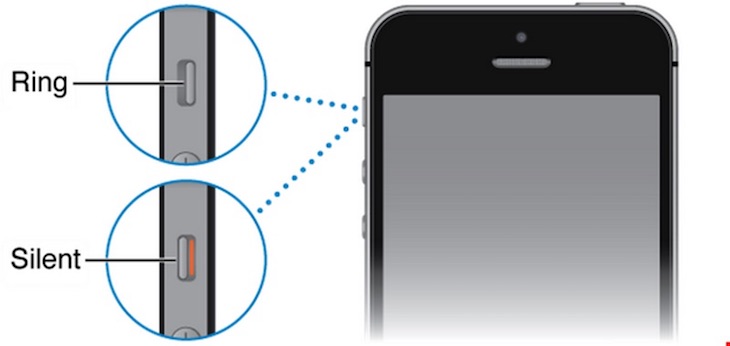Bạn đang đọc bài viết Cách khắc phục iPhone mất âm thanh tại thtrangdai.edu.vn. Bạn có thể truy cập nhanh những thông tin cần thiết trong mục lục bài viết bên dưới.
Vấn đề iPhone mất âm thanh thường xuyên xảy ra. Bài viết dưới đây sẽ hướng dẫn bạn cách khắc phục đơn giản và hiệu quả nhất.
Xem ngay các sản phẩm tai nghe với mức giảm giá SỐC
1. Kiểm tra công tắc âm thanh
iPhone có thiết kế nút chuyển âm thanh tiện lợi khi người dùng muốn chuyển nhanh sang chế độ im lặng. Nút này cũng rất dễ bấm nhầm nên việc đầu tiên khi iPhone mất âm thanh bạn nên kiểm tra xem nút gạt này đã hoạt động chưa. hay không.
2. Khởi động lại iPhone
Hầu hết các cách khắc phục mọi lỗi trên iPhone đó là khởi động lại thiết bị. Nếu bạn sử dụng iPhone trong thời gian dài mà không có ý định khởi động lại máy thì iPhone sẽ rất dễ rơi vào những tình huống xấu.
Để khởi động lại thiết bị, bạn nhấn giữ nút nguồn và nút Home cho đến khi logo Apple xuất hiện trước màn hình.

3. Đặt lại cài đặt gốc
Nếu bạn thử các cách trên mà không hiệu quả thì có thể thiết bị đã gặp lỗi phần mềm. Bạn có thể vào “Cài đặt” > “Cài đặt chung” > “Đặt lại” > “Xóa tất cả nội dung và cài đặt”, lưu Bạn nên sao lưu thiết bị của mình trước vì bạn sẽ mất dữ liệu và đăng xuất khỏi tài khoản iCloud trước khi đặt lại thiết bị.

4. Khôi phục iPhone
Bạn cần tải iTunes về máy tính rồi kết nối cáp với điện thoại. Tiếp theo, giữ liên tục phím nguồn và phím home (đối với iPhone 7, 7+, 8, 8+, iPhone X giữ phím nguồn và phím giảm âm lượng). âm lượng) cho đến khi biểu tượng iTunes xuất hiện thì nhấn nút “Restore iPhone” trên phần mềm iTunes trên máy tính là thành công.

Phương pháp này khắc phục hầu hết các lỗi phần mềm trên thiết bị và đưa thiết bị lên hệ điều hành mới nhất. Lưu ý cách này cũng gây mất dữ liệu và bạn nên thoát iCloud trước khi khôi phục.
5. Kiểm tra jack cắm tai nghe
Lỗi cấu hình tai nghe xuất hiện ở nhiều điện thoại chứ không riêng gì iPhone khiến không thể nghe được âm thanh từ máy. Những gì bạn cần làm là làm sạch jack cắm tai nghe, sau đó cắm và rút tai nghe ra. lần để sửa nó.

6. Kiểm tra Bluetooth của thiết bị
Nhiều khi iPhone của bạn đang kết nối với các thiết bị Bluetooth khác như loa, tai nghe Bluetooth mà bạn quên tắt kết nối khiến iPhone không phát được âm thanh từ loa ngoài. Bạn có thể tạm thời tắt Bluetooth bằng cách vuốt từ cuối màn hình. để hiển thị Control Center rồi tắt biểu tượng Bluetooth của máy.

7. Kiểm tra chế độ “Không làm phiền”
Chế độ “Không làm phiền” cũng tương tự như chế độ “Im lặng”, bạn nên tắt đi khi không cần thiết bằng cách tắt biểu tượng mặt trăng trong Control Center.

Hy vọng sau bài viết này bạn sẽ có cách khắc phục mỗi khi iPhone của bạn đột nhiên mất âm thanh. Nếu đã thực hiện mà máy vẫn không có âm thanh thì bạn nên mang đến thtrangdai.edu.vn để được hỗ trợ tốt nhất.
Chúc may mắn!
Siêu thị thtrangdai.edu.vn
Cảm ơn bạn đã đọc bài viết Cách khắc phục iPhone mất âm thanh tại thtrangdai.edu.vn. Các bạn có thể bình luận, xem thêm các bài viết liên quan bên dưới và hy vọng giúp ích được cho các bạn những thông tin thú vị. nếm.
Nhớ để nguồn: Cách khắc phục khi iPhone bị mất âm thanh tại thtrangdai.edu.vn
Chuyên mục: Blog